Как найти последний рабочий день месяца в excel
Вы можете использовать следующую формулу, чтобы найти последний рабочий день месяца для заданной даты в Excel:
=WORKDAY(EOMONTH( A2 , 0)+1, -1)
Эта формула вернет последний рабочий день месяца для даты в ячейке A2 .
Эта формула работает в три простых шага:
- Сначала функция EOMONTH находит последний день месяца по дате в ячейке A2.
- Затем мы добавляем 1, что дает первый день следующего месяца.
- Наконец, мы используем функцию РАБДЕНЬ , чтобы вернуться на один рабочий день (или «рабочий» день), который является последним рабочим днем месяца для даты в ячейке A2 .
Следующий пошаговый пример показывает, как использовать эту формулу на практике.
Шаг 1. Введите набор данных
Сначала введем в Excel следующий столбец значений даты:
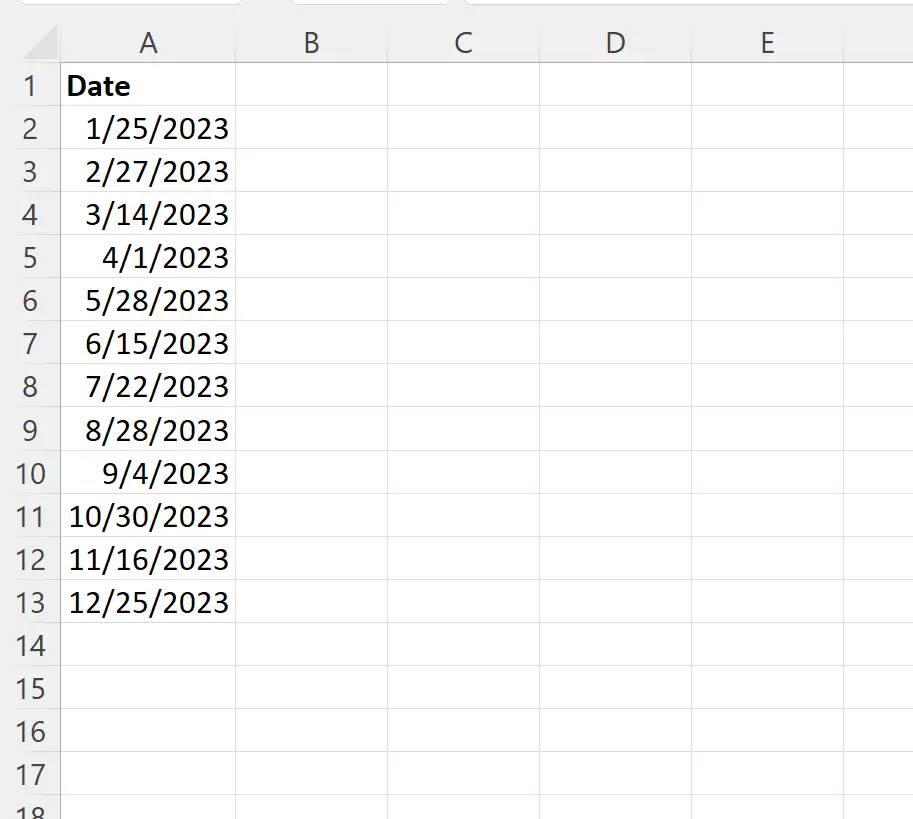
Шаг 2. Рассчитайте последний рабочий день месяца.
Затем мы введем следующую формулу в ячейку CB2 , чтобы найти последний рабочий день месяца для даты в ячейке A2 :
=WORKDAY(EOMONTH( A2 , 0)+1, -1)
Затем мы можем щелкнуть и перетащить эту формулу в каждую оставшуюся ячейку в столбце B:
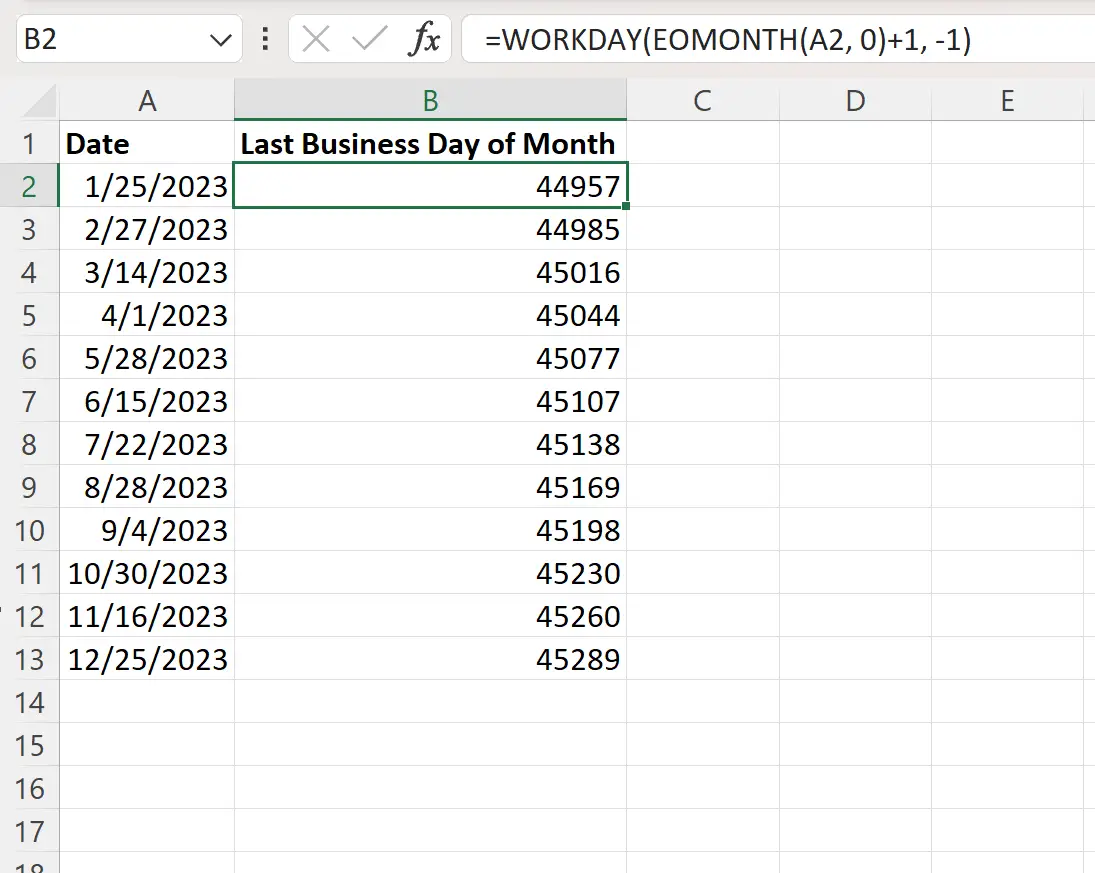
Шаг 3. Преобразование числовых значений в формат даты
По умолчанию значения даты отображаются в виде числовых значений.
Примечание . Числовые значения обозначают количество дней с 01.01.1900.
Чтобы преобразовать эти числовые значения в даты, мы можем выделить диапазон ячеек B2:B13 , затем щелкнуть раскрывающееся меню «Числовой формат» на вкладке «Главная» , затем нажать «Короткая дата» :

Каждое числовое значение в столбце B будет преобразовано в формат даты:
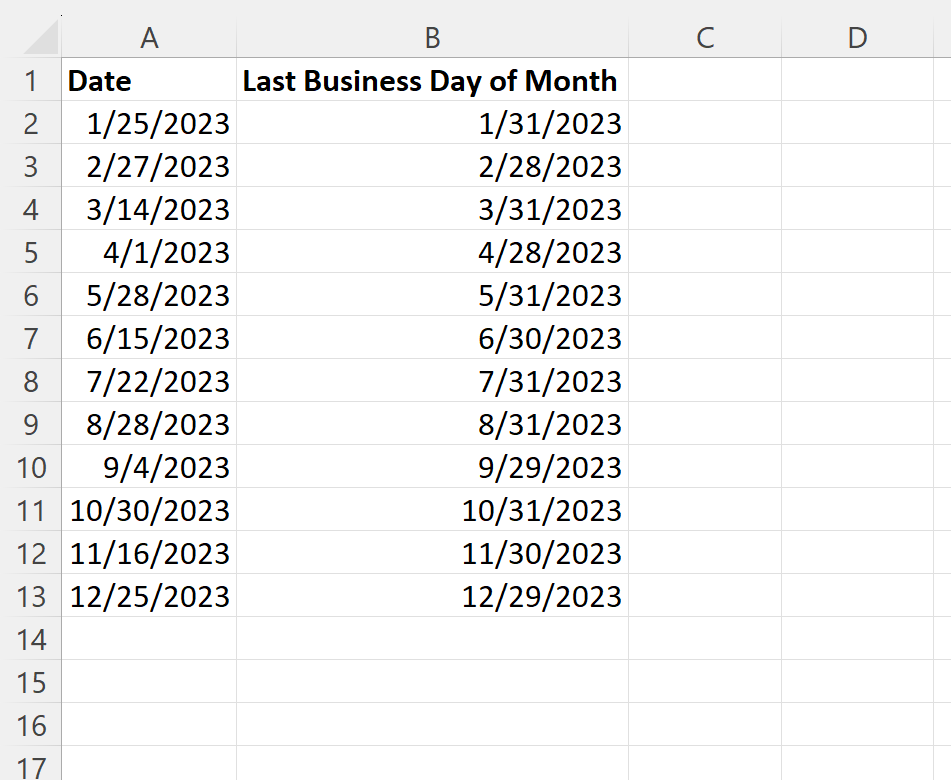
В столбце B указан последний рабочий день месяца, к которому относится дата в столбце A.
Например, мы можем посмотреть на календарь и увидеть, что 04.01.2022 — вторник:
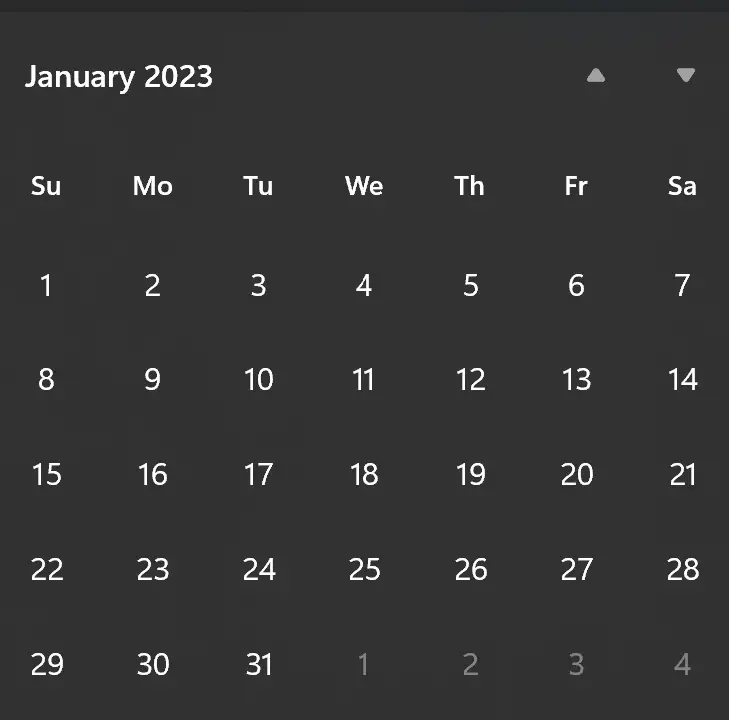
Последний рабочий день января — вторник, 31-е.
Итак, наша формула возвращает 31 января 2023 года .
Дополнительные ресурсы
В следующих руководствах объясняется, как выполнять другие распространенные задачи в Excel:
Как добавить месяцы к дате в Excel
Как отсортировать месяцы в хронологическом порядке в Excel
Как посчитать количество месяцев между датами в Excel